A linha de sistemas operacionais do Windows sempre foi bastante personalizável, e o melhor e mais recente Windows 10 não é diferente nesse aspecto. Quer sejam papéis de parede da área de trabalho, ponteiros do mouse ou qualquer coisa parecida, quase tudo pode ser ajustado de acordo com os gostos e preferências individuais do usuário. Mas isso é tudo?
Não por muito tempo, já que você pode instalar vários temas de terceiros ou personalizados para transformar completamente a aparência (e comportamento) do Windows 10. Não pode esperar para saber mais? Comece, enquanto damos uma olhada em como instalar Temas personalizados do Windows 10. Mas antes mesmo de chegarmos a isso, vamos começar discutindo por que os temas personalizados são necessários em primeiro lugar.
Por que a necessidade de terceiros / temas personalizados?
É verdade que já existem muitos temas excelentes disponíveis para o Windows 10 (e você pode até criar o seu próprio), e todos eles podem ser baixados e usados gratuitamente. No entanto, o problema é que o suporte a temas nativos no Windows sempre foi bastante limitado, e isso também é válido para o Windows 10.
Isso significa essencialmente que os temas padrão permitem apenas alterar os papéis de parede da área de trabalho e (em alguns casos) sons de notificação do sistema. A interface de usuário geral permanece a mesma. E é aqui que os temas personalizados entram em cena, já que podem ser usados para alterar a aparência de quase todos os elementos da IU no Windows 10, sejam caixas de diálogo, botões de controle de janela (por exemplo, minimizar, maximizar) ou qualquer outra coisa assim.
O que precisa ser feito antes de instalar os temas personalizados do Windows 10?
Embora o Windows 10 suporte temas personalizados de terceiros, usá-los diretamente é restrito pelo sistema operacional. Portanto, se você precisa instalar e usar temas personalizados no Windows 10, primeiro você precisa “desbloquear” essa funcionalidade. Isso pode ser feito usando um dos muitos utilitários de patch de terceiros disponíveis para o mesmo. Um desses utilitários é UltraUXThemePatcher, que é o que usamos durante nossos testes (no entanto, se isso não funcionar para você, você também pode experimentar outros utilitários semelhantes, como UxStyle e UXTheme Multi-Patcher).
Basicamente, essas ferramentas “corrigem” os arquivos de sistema responsáveis pelo suporte a temas no Windows 10, “desbloqueando” as restrições de uso de temas personalizados. Usar essas ferramentas para corrigir arquivos do sistema é extremamente simples e direto e não leva mais do que alguns segundos. Basta executar a ferramenta, corrigir os arquivos apropriados (detectados automaticamente) quando solicitado, reiniciar o computador e pronto. Veja a captura de tela abaixo, ilustrando o UltraUXThemePatcher em ação. Observe os três arquivos listados, junto com seu status de patch.
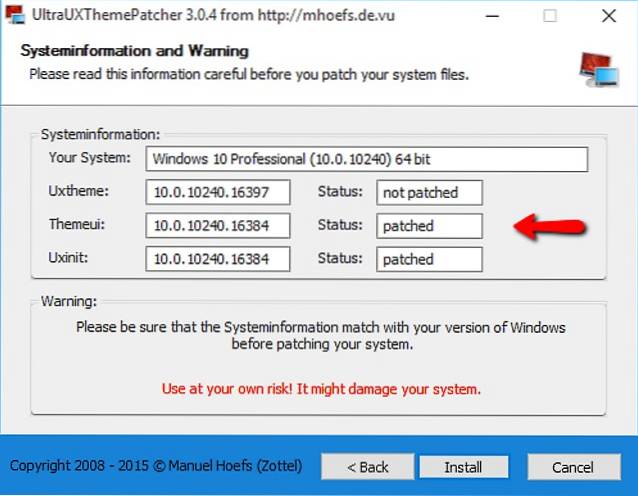
Nota importante 1: Embora esses utilitários de patch sejam completamente seguros para uso, eles fazem alterações em arquivos importantes do sistema operacional para funcionarem. Portanto, antes de continuar, é muito importante que você leia atentamente as instruções de uso que os acompanham. Na verdade, é aconselhável que você faça backup de dados importantes e configure as opções de restauração / recuperação do sistema, apenas no caso de as coisas darem errado. Também vale a pena mencionar que esses utilitários de patch geralmente são compatíveis apenas com algumas versões do Windows 10 e, mesmo assim, eles podem parar de funcionar com as atualizações subsequentes do sistema operacional.
Como instalar temas personalizados do Windows 10?
Nota importante 2: Embora o procedimento básico para instalar todos os temas personalizados do Windows 10 (depois de corrigir os arquivos do sistema, conforme explicado na subseção anterior) seja bastante simples e consistente, quase todos eles com seu próprio conjunto de instruções de instalação / uso , que deve ser seguido para obter a melhor experiência / resultado do usuário. Isso ocorre porque a maioria dos temas personalizados do Windows 10 geralmente vêm com suas próprias fontes, sons de notificação, botões da barra de ferramentas do explorer etc., que devem ser instalados / configurados de acordo com as instruções fornecidas com o pacote do tema, que, por sua vez, geralmente precisam de terceiros separados aplicativos para funcionar também.
Para nossos testes, instalamos o Silk, um tema personalizado disponível gratuitamente, em um PC de 64 bits com Windows 10 build 10240. Dito isso, vamos ver como você pode instalar temas personalizados no Windows 10.
Passo 1: O pacote do tema contém várias pastas, bem como um (ou mais) arquivos com o “.tema”(Esses são os arquivos de tema que geralmente vêm com todos os pacotes de temas personalizados do Windows 10). Copie todos esses arquivos e pastas para “X: \ Windows \ Recursos \ Temas”Localização, onde X é obviamente a letra da unidade atribuída à partição do disco em que o Windows 10 está instalado.
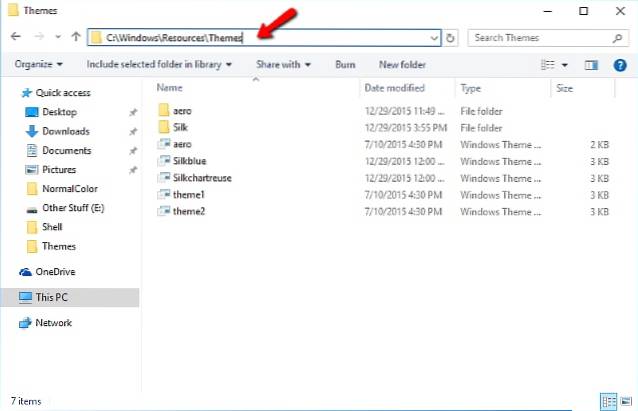
Passo 2: Quase pronto. Agora, abra a janela de Personalização (Configurações> Personalização> Temas> Configurações de tema), e você verá o (s) tema (s) personalizado (s) aparecerem para ativação. Basta clicar no tema personalizado e ele será aplicado instantaneamente. Dê uma olhada na captura de tela abaixo, que mostra o Windows Explorer com o tema Silk aplicado. Parece muito bom, você não acha?
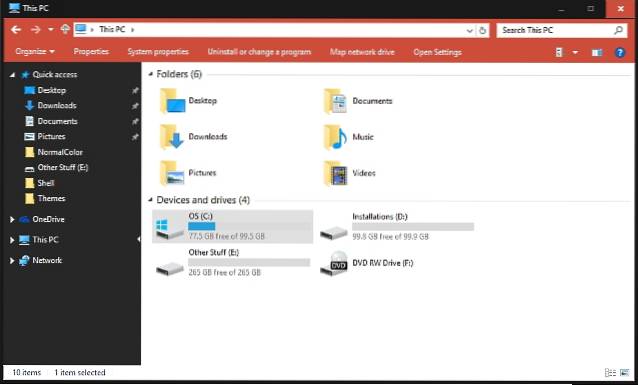
Isso é tudo que há para fazer. Da mesma forma, você pode baixar e usar muitos dos excelentes temas personalizados do Windows 10, feitos por usuários entusiastas. Embora a maioria deles seja totalmente gratuita, alguns também são pagos. O melhor lugar para começar a procurar temas de terceiros é, obviamente, ninguém menos que o DeviantArt. Ele tem uma ampla variedade de temas personalizados disponíveis, e estes não só podem transformar o Windows 10 completamente, mas também podem torná-lo parecido com outros sistemas operacionais. Confira alguns deles abaixo, como aparecem em nossa máquina de teste com Windows 10.
1. Tema Ubuntu para Windows 10
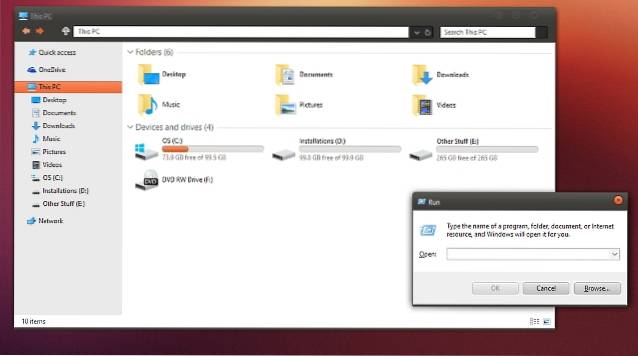
Link
2. Tema Mac OS X Yosemite (claro) para Windows 10
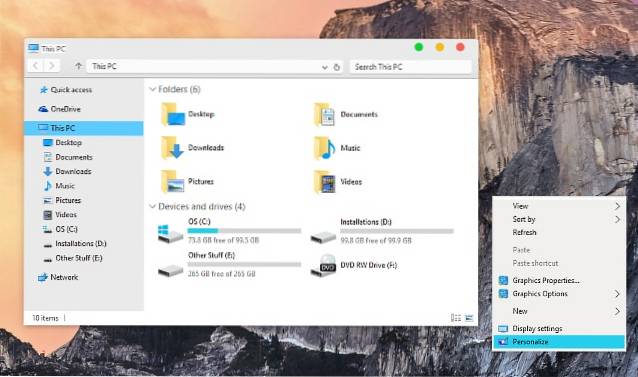
Link
Consulte também: Como habilitar o tema escuro do Windows 10
Pronto para deixar o Windows 10 ainda melhor?
O Windows 10 já é bastante atraente e, graças aos temas personalizados de terceiros, você pode torná-lo ainda mais lindo. Esses temas personalizados não apenas aumentam o visual, mas também aumentam a experiência do usuário acima em alguns pontos. E embora o processo de instalação e uso desses temas não seja exatamente o mais fácil, também não é tão difícil, conforme detalhado acima. Então, o que você está esperando? Experimente alguns temas personalizados para o Windows 10 e diga-nos o (s) seu (s) favorito (s) nos comentários abaixo.
 Gadgetshowto
Gadgetshowto

![Boas festas Google Doodle em ação [vídeo]](https://gadgetshowto.com/storage/img/images/happy-holidays-google-doodle-in-action-[video].jpg)

